Questo articolo è stato scritto in collaborazione con il nostro team di editor e ricercatori esperti che ne hanno approvato accuratezza ed esaustività.
Il Content Management Team di wikiHow controlla con cura il lavoro dello staff di redattori per assicurarsi che ogni articolo incontri i nostri standard di qualità.
Questo articolo è stato visualizzato 24 253 volte
Il sistema operativo Windows offre diverse possibilità per creare una copia di backup di un DVD avendo a disposizione unicamente un lettore DVD. Windows è in grado di masterizzare i dati su un DVD, ma non di eseguire la copia di un supporto DVD esistente senza utilizzare un software di terze parti, come ad esempio ImgBurn. Per poter eseguire la copia di un DVD o masterizzare qualunque tipo di dati su questo supporto ottico, è necessario utilizzare un masterizzatore per DVD. In alcuni casi non è possibile eseguire la copia di un DVD a causa dei sistemi di protezione antipirateria inseriti all'interno dal distributore (questo avviene principalmente nel caso di DVD commerciali, come quelli per film o videogiochi).
Passaggi
Copiare un DVD Usando un'Applicazione di Terze Parti
-
1Scarica e installa il software che hai scelto per copiare i DVD. Hai la necessità di utilizzare un programma in grado di eseguire la copia esatta del formato utilizzato dal DVD in esame, in modo da poter poi masterizzare il relativo contenuto su un altro DVD vergine. Il tuo computer potrebbe già integrare un software di questo tipo; in caso contrario, puoi scaricarne uno gratuitamente o a pagamento direttamente dal web. Questo tipo di software è progettato per creare una copia identica in formato ISO del contenuto di un DVD denominata in gergo immagine o immagine ISO. All'interno di questo file, sono presenti tutti i dati contenuti sul supporto ottico di origine, che può quindi essere usato per creare il numero di copie desiderate tramite l'utilizzo di DVD vergini.
- Fai molta attenzione quando ricerchi online un software di questo tipo; prima di effettuare la scelta definitiva, consulta sempre le recensioni degli utenti che lo hanno già usato avvalendoti dei siti e dei forum specializzati e utilizza solo programmi affidabili e sicuri.[1]
- Anche se il formato di file ISO è molto diffuso e usato, alcuni software per la masterizzazione e la copia dei supporti ottici preferiscono utilizzare un formato proprietario per creare il file immagine sorgente. In tal caso, avrai la necessità di usare un convertitore che converta tale formato in un file ISO oppure, se possibile, dovrai configurare il software scelto in modo che generi un file immagine direttamente in formato ISO.
-
2Inserisci il supporto ottico che desideri copiare all'interno del lettore DVD. Per poter creare la successiva copia, hai la necessità di possedere un masterizzatore DVD. Assicurati che il supporto ottico sorgente non sia protetto da un sistema antipirateria, altrimenti non sarà possibile estrarre i dati con cui creare la copia del DVD.
- Se il computer è dotato solamente di un masterizzatore CD, non sarai in grado di usarlo per masterizzare i dati su un DVD; dovrai acquistare e installare un masterizzatore DVD esterno. Controlla il manuale utente o le specifiche tecniche del tuo computer o del lettore DVD se non sei sicuro che sia in grado di masterizzare un DVD.
- Se hai la necessità di gestire un DVD protetto con un sistema antipirateria o se il software utilizzato per l'estrazione dei dati dal supporto ottico sorgente segnala un'anomalia, devi utilizzare un software aggiuntivo in grado di disabilitare la protezione anticopia, come Handbrake o AnyDVD.
-
3Avvia il programma scelto per eseguire la copia del DVD, quindi utilizzalo per estrarre i dati dal supporto ottico sorgente. Assicurati che il software sia impostato per gestire i DVD e per estrarre i dati contenuti in questi supporti di memorizzazione.
-
4Scegli l'unità ottica sorgente. In questo passaggio devi indicare al programma quale unità DVD del computer contiene il supporto ottico da copiare (la sorgente dei dati).
-
5Scegli il file di destinazione. Il software in uso ha la necessità di conoscere la cartella di destinazione in cui salvare il file immagine che verrà creato durante il processo di estrazione dei dati dal DVD sorgente. Scegli una cartella semplice da ricordare e da raggiungere, come quella relativa al desktop, quindi assegna un nome descrittivo al file in modo da poterlo individuare rapidamente all'interno del disco rigido del computer.
-
6Crea il file immagine ISO. In questo passaggio, verrà creato un file immagine che sarà identico in tutto e per tutto al contenuto del DVD. Al termine del processo di estrazione dei dati, riceverai una notifica da parte del software in uso.Pubblicità
Masterizzare un File ISO su un DVD Vergine
-
1Controlla la compatibilità del masterizzatore DVD. Per creare la copia fisica del supporto ottico usato come sorgente, puoi utilizzare un qualunque formato di DVD vergine: DVD-R, DVD-RW, DVD+R o DVD+RW. Controlla il manuale utente o le specifiche tecniche del masterizzato montato sul tuo computer per conoscere il formato dei dischi ottici che è in grado di gestire. La maggior parte dei dispositivi moderni è compatibile con qualunque tipologia di supporto ottico in commercio.
- I supporti ottici DVD-R e DVD+R (dall'inglese "Digital Versatile Disk Recordable") possono essere masterizzati una sola volta. Questo significa che in caso di errore, per creare un disco funzionante, occorrerà utilizzare un nuovo DVD vergine e ripetere il processo di masterizzazione.
- I supporti ottici DVD-RW e DVD+RW (dall'inglese "Digital Versatile Disk Re-Writable") permettono all'utente di scrivere, modificare e cancellare i dati sul disco, quindi possono essere riutilizzati più volte senza alcun problema.
- I simboli "+" e "-" indicano l'uso di algoritmi diversi con cui viene gestita la scrittura dei dati sul supporto, ma nel caso della masterizzazione di un file ISO su un DVD il funzionamento è identico.[2]
-
2Inserisci un DVD vergine all'interno del masterizzatore. Se stai utilizzando un sistema Windows 7 o più moderno, sarai in grado di masterizzare un file ISO su un DVD usando direttamente le funzionalità del sistema operativo stesso. Al contrario, se stai usando una versione precedente di Windows, dovrai ricorrere all'utilizzo di un programma in grado di masterizzare un'immagine ISO su un supporto ottico, come ImgBurn o Nero.
-
3Individua il file ISO da masterizzare. Usa la finestra "Esplora file" o "Esplora risorse" di Windows. Puoi accedervi usando il menu "Start" e selezionando l'icona "Computer" oppure puoi cliccare l'icona a forma di cartella posta sulla barra delle applicazioni.[3]
-
4Masterizza l'immagine ISO sul DVD scelto. Seleziona il file ISO con il tasto destro del mouse per accedere al relativo menu contestuale, quindi scegli l'opzione "Masterizza immagine su disco". Seleziona l'unità ottica che contiene il DVD vergine utilizzando la nuova finestra apparsa. Premi il pulsante "Masterizza" per avviare il processo di scrittura su disco.
- Se l'opzione "Masterizza immagine su disco" non appare nel menu contestuale del file ISO, seleziona quest'ultimo con il tasto destro del mouse, quindi scegli la voce "Proprietà". A questo punto, premi il pulsante "Cambia" della voce "Apri con:", quindi scegli l'opzione "Esplora risorse" dal menu apparso.
Pubblicità
Consigli
- I masterizzatori DVD sono anche in grado di masterizzare i dati su CD utilizzando la medesima procedura.
- Le versioni moderne dei software gratuiti per la masterizzazione dei DVD, come ad esempio ImgBurn, CDBurnerXP e molti altri, potrebbero integrare al loro interno dei malware, che comunque possono essere disabilitati durante il processo di installazione del prodotto. Si corre tuttavia il rischio di installare inutilmente un software potenzialmente dannoso senza il reale consenso dell'utente.
- Le versioni di prova dei software commerciali più famosi, ad esempio Nero, impongono delle limitazioni che impediscono all'utente di eseguire tutte le operazioni che il programma mette a disposizione. Di conseguenza, potrebbe essere necessario acquistare la versione completa del software per poter portare a termine le operazioni richieste.
- I DVD che contengono contenuti protetti da copyright, ad esempio quelli relativi a videogiochi o film, potrebbero essere dotati di un sistema antipirateria atto a impedire che possa essere eseguita una copia del supporto.
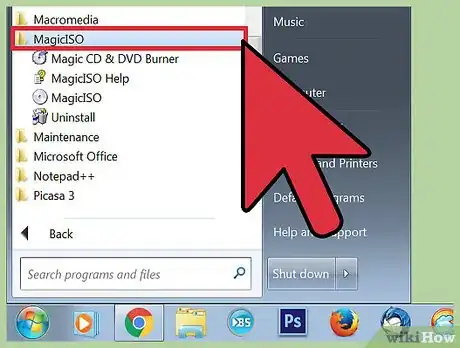
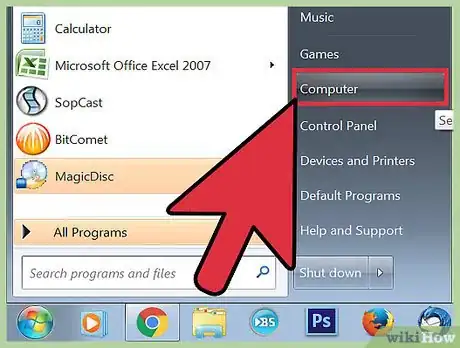
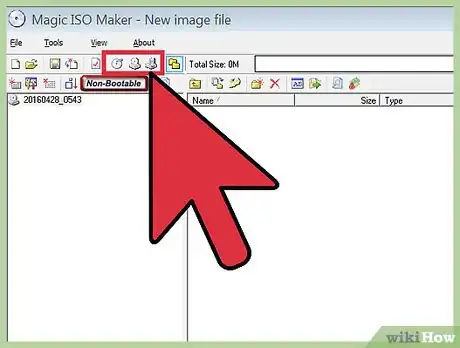
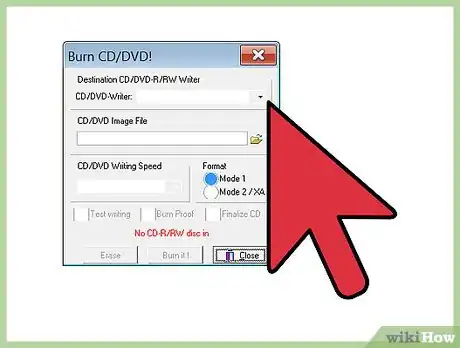
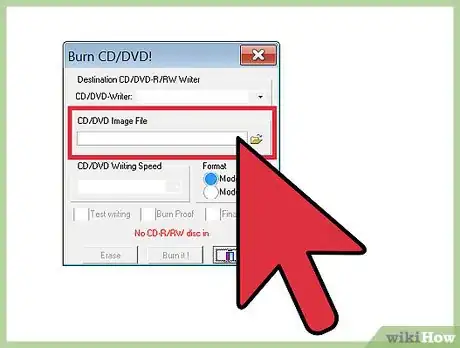
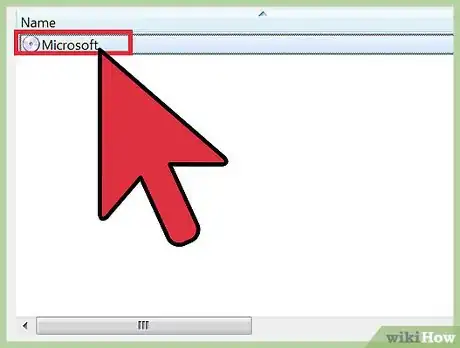

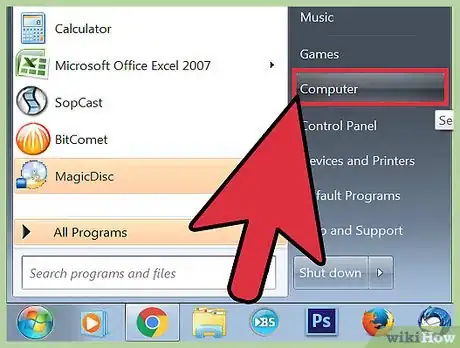
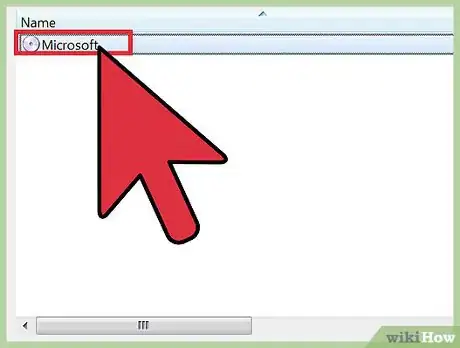

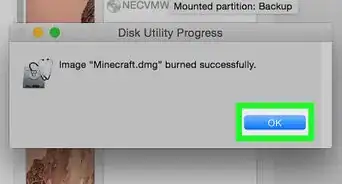
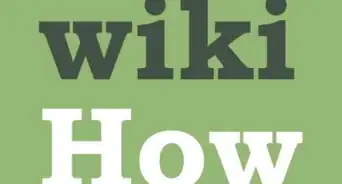
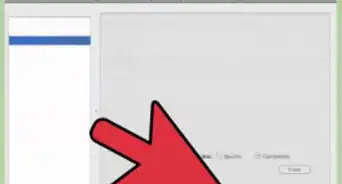
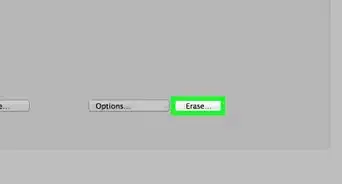
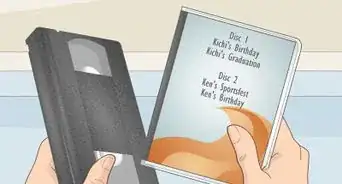







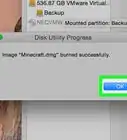



Il Content Management Team di wikiHow controlla con cura il lavoro dello staff di redattori per assicurarsi che ogni articolo incontri i nostri standard di qualità. Questo articolo è stato visualizzato 24 253 volte